
- •Лекція № 12.
- •1. Актуалізація опорних знань.
- •2.Вивчення нового матеріалу. Загальні відомості про програмування
- •Програми і мови програмування
- •Компілятори та інтерпретатори
- •Інтегроване середовище програмування
- •Алфавіт і синтаксис мови програмування
- •Інтегроване середовище програмування Turbo Pascal Мова програмування Раsсаl
- •Запуск і елементи вікна Turbo Pascal
- •Етапи роботи з програмою Введення, редагування і збереження програми
- •Компіляція, виправлення помилок, одержання довідки
- •Виконання програми і перегляд результатів
- •Структура програми Побудова програми
- •Прості типи даних та їхні описи
- •Цілочислові типи
- •Дійсні типи
- •Закріплення нового матеріалу
- •4. Підсумки лекції.
- •5. Домашнє завдання.
Етапи роботи з програмою Введення, редагування і збереження програми
Відразу після запуску системи Turbo Pascal ви побачите на екрані вікно редагування. Миготливий курсор ніби запрошує, вас ввести текст програми. Складання і введення програм на Паскалі ми вивчатимемо трохи пізніше, а зараз розглянемо правила роботи в режимі редагування.
Ви можете почати працювати з новим кодом, набираючи його у вікні редагування, або відредагувати уже існуючий програмний файл. Щоб відкрити файл, скористайтеся командою File - Open або натисніть клавішу F3. У наступному діалоговому вікні відкрийте потрібну папку й оберіть файл з розширенням .pas.
Кожному відкритому файлу відповідатиме окреме вікно, програмування Turbo Pascal є багатовіконним. Вікно програми обмежене рамкою у вигляді подвійної лінії, а у верхній частині рамки зазначене ім'я програмного файла. З усіх відкритих вікон активним може бути лише одне - воно завжди розташовується поверх інших вікон. Щоб активізувати вікно, клацніть по його рамці або виконайте команду меню Windows - List і оберіть у наступному діалозі необхідний файл. Однак активізацію зручніше виконати, перебираючи відкриті вікна за допомогою клавіші F6 (чи Shift+F6 - для перебору в зворотному напрямку).
Під час введення програми та її редагування ви можете застосовувати навички роботи в текстовому редакторі. Так, набирати текст можна в режимі вставки (установлюється за умовчанням) і в режимі заміни. Ці режими відрізняються формою курсору (символ підкреслення або прямокутник, що світиться), перемикання між ними виконується клавішею Ins. Після завершення набору рядка перейдіть на новий рядок, натиснувши на клавішу Enter. Переміщатися по тексту програми ви можете за допомогою клавіш керування курсором (←, ↑, →, ↓) або клавіш PageUp, PageDown.
Видаляти окремі символи потрібно клавішами Delete або ВаскSрасе. Виділений фрагмент коду видаляється сполученням клавіш Ctrl+Delete. До речі, виділення фрагмента виконується, як звичайно, клавішами зі стрілками (←, ↑, ...) при натиснутій клавіші Shift. Для скасування виділення потрібно клацнути мишею поза зоною виділення.
Команди й інструкції мови Pascal набираються англійською мовою. Якщо, вам потрібна російська мова (наприклад, ввести значення рядкових змінних), натисніть праві клавіші Ctrl+Shift. Зворотний перехід до англійської мови виконується за допомогою лівих клавіш Ctrl+Shift.
Як завжди, під час роботи з текстами дуже корисним виявляється буфер обміну. Для копіювання (або вирізання) виділеного фрагмента в буфер потрібно натиснути клавіші Ctrl+Ins (чи Shift+Delete), а для вставки з буфера - клавіші Shift+Ins.
Скасувати виконані дії при редагуванні можна послідовним натисканням клавіш Alt+BackSpace.
Текст програм зберігається у вигляді файлів з розширенням .pas. Для цього використовуються команди Save чи Save as з опції меню File. Для збереження програми у файл під тим самим ім'ям можна просто натиснути клавішу F2.
Компіляція, виправлення помилок, одержання довідки
Трансляція програми на Паскалі здійснюється за допомогою компілятора, який входить до складу системи Turbo Pascal. Для виконання компіляції натисніть клавіші Alt+F9 (або оберіть команду меню Compile - Compile).
У ході компіляції на екран можуть виводитися повідомлення про помилки (вони підсвічені новим рядком). Помилкою є будь-яке відхилення від синтаксису мови Pascal, наприклад, пропущені роздільники, неоголошена змінна або тип даних, невизначена константа або підпрограма. У початківців часто трапляються помилки: Unknown identifier (невизначений ідентифікатор), '; ' expeccted (';' очікується) тощо.
Помилки, виявлені при компіляції, необхідно виправити, користуючись описом мови Pascal, поданим у цьому посібнику. Дуже зручно використовувати контекстну довідку, яка викликається клавішами Ctrl+F1. фрагмента коду, що містяться в довідці, можна скопіювати через буфер обміну у вікно редагування.
Після того як ви отримали правильний текст програми і запустили компіляцію клавішами Alt+F9, на екрані з'явиться повідомлення про її результати. Щоб видалити це повідомлення з екрана, натисніть будь-яку клавішу.
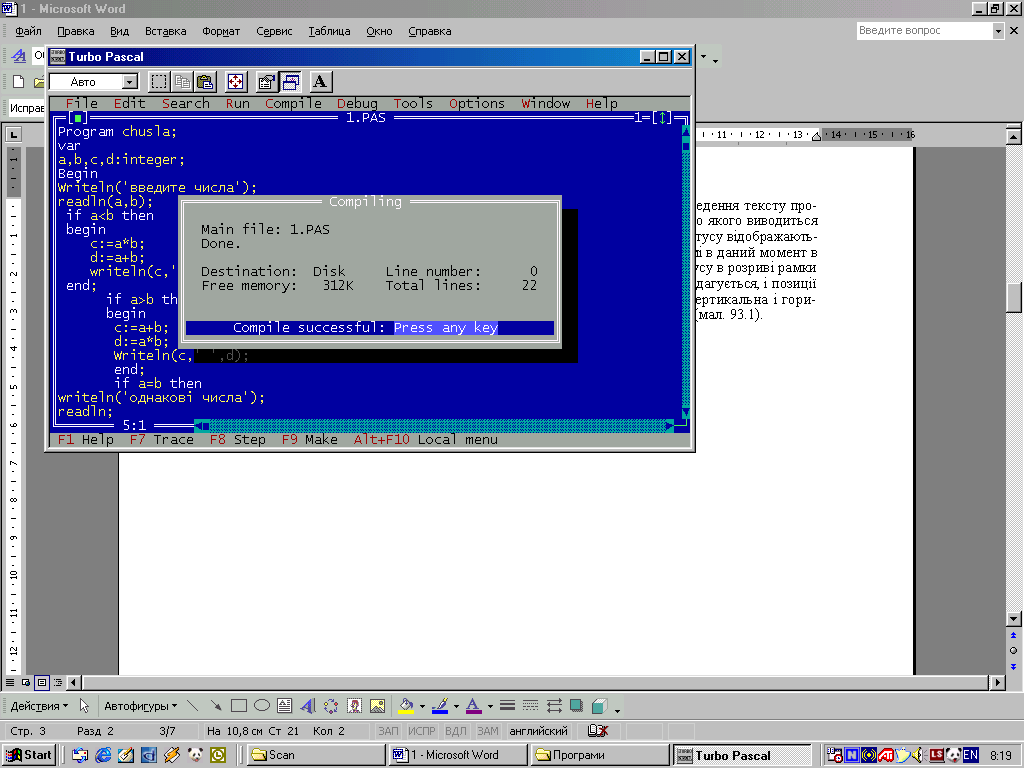
Рисунок 2- Повідомлення про результати компіляції
Користувач може записати програму на Паскалі як файл, що виконується, з розширенням ехе. Надалі користувач зможе запускати такий файл безпосередньо з програми-оболонки ОС (а не з Turbo Pascal). Після виконання програми на екрані відображатимуться лише результати її виконання. Для створення ехе-файла необхідно після успішної компіляції установити опцію меню Compile – Destination disk, яка направляє запис виконуваного файла на диск комп'ютера (інше значення цієї опції – Destination memory)(exe-файл буде розміщено в каталозі, який зазначений в налагодженнях Turbo Pascal. Оберіть команду Options – Directories і введіть специфікацію каталогу в перший рядок діалогового вікна). Потім потрібно виконати команду Compile - Make або натиснути клавішу F9.
